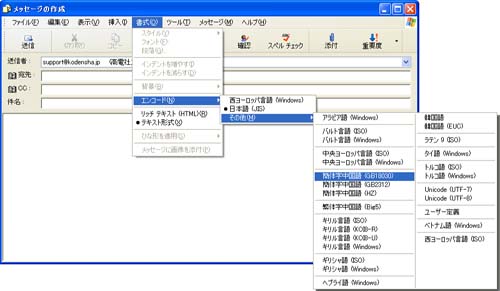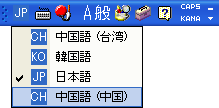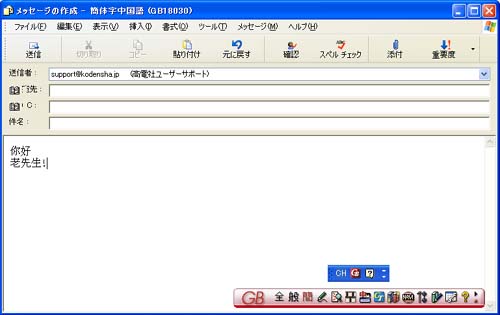|
| Soft Ware Support Page |
|---|
| サポート情報・Q&A |
| 更新日:06/06/30 |
| 番号:cw0044 中国語電子メールがうまく送信できない場合 |
|---|
| 対象 | Chinese Writer V5以降のシリーズ(Chinese Writer V5/V6/7/8) |
|---|---|
| 関連 | Outlook, Outlook Express |
| 現象 | 中国語の電子メールを送信しても、相手が文字化けして読めないと言われ正しく送信できない。 |
| 原因 | 下記の場合、相手に文字化けして電子メールが正常に届かなくなります。
|
| 送信手順 | ■電子メール送信手順(ChineseWriter8とOutlook Expressの画面で表示しています。ChineseWriter7,V6,V5やOutlookの方も操作の参考になりますのでご参照ください。)
|
| 解決方法 | ◆Outlookの場合、書式でエンコードを指定出来ない場合、下記の操作を行ってください。
◆Outlook Expressの場合、書式でエンコードを指定出来ない場合、下記の操作を行ってください。
また、中国語を入力する際のIMEはChineseWriter8(GB)又はChineseWriter7(GB),Chinese Writer V6(GB),Chinese Writer V5(GB)のツールバーで行ってください。 |